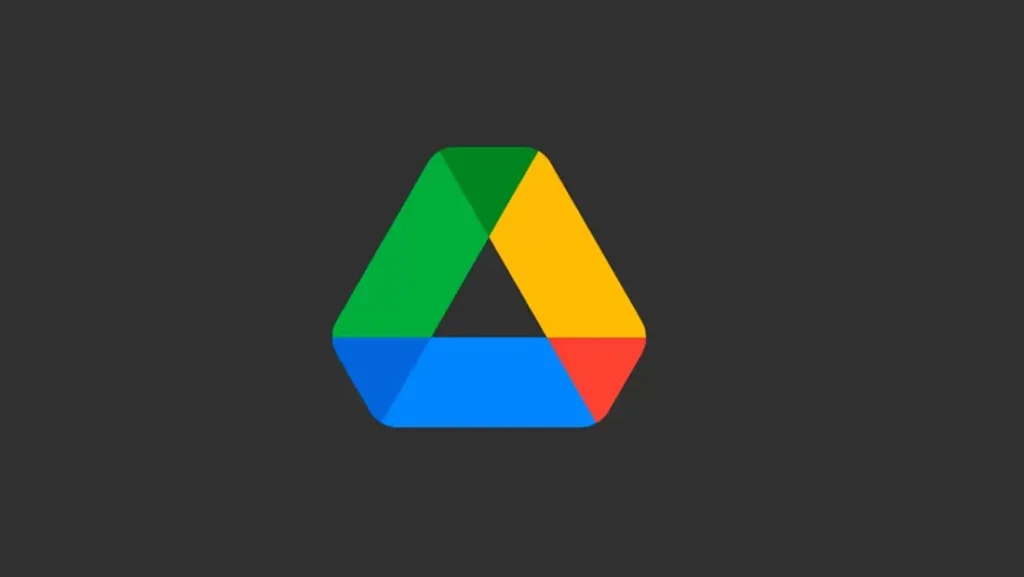O Google Drive é um dos apps, que faz parte do conjunto de aplicativos da Google. O software funciona no navegador e no computador. Nesse guia vamos aprender como usar o Google Drive, para salvar os arquivos mais importantes para você.
Como usar o Google Drive
Os passos que vamos ver abaixo, não possuem diferenças entre os sistemas operacionais, é possível realizar as etapas da maneira que desejar, sem dificuldades.
No navegador
- Acesse o site do Google Drive clicando aqui.
Aprenda como usar o Google Drive de maneiras diferentes (Imagem: Nalbert/Tekimobile) - Logo em seguida vá em Acesse o Google Drive.
Vá em Acesse o Google Drive (Imagem: Nalbert/Tekimobile) - Ao clicar nesse botão, será necessário fazer login no sistema utilizando sua conta Google.
- Logo depois você terá acesso ao seu Google Drive com uma limitação de até 15 GB para salvar o que quiser.
A limitação é somente no plano gratuito, se desejar aumentar terá que pagar (Imagem: Nalbert/Tekimobile) - Para realizar upload dos seus arquivos, clique em Novo.
Para realizar upload clique em Novo (Imagem: Nalbert/Tekimobile) - Escolha se o seu arquivo é uma pasta ou somente um arquivo único.
Escolha se quer fazer upload de um arquivo único ou pasta (Imagem: Nalbert/Tekimobile) - Busque o arquivo no seu computador e o processo de upload será iniciado.
Além desse método, você pode fazer upload do que quiser apenas por arrastar e soltar o arquivo ou pasta. Depois do processo ser finalizado, você verá mais opções ao clicar sobre ele com o botão direito.
Algumas delas é a possibilidade de compartilhar o arquivo para que outras pessoas tenham acesso. Esse acesso pode ser classificado por níveis diferentes, permitindo somente visualização, até a inteira edição do arquivo.
Além da possibilidade de compartilhamento, opções como renomear, copiar, e excluir também estão disponíveis ao clicar sobre o arquivo com o botão direito. Essas são somente algumas dicas sobre como usar o Google Drive.
Leia também:
Agora vamos aprender como usar o Google Drive no seu computador, como um software em vez de usar no navegador em si.
No computador
Se você não esta com vontade de subir arquivo por arquivo, é possível baixar o software do Google Drive no computador e deixar que ele mesmo realize o upload de todo seu computador.
Lembrando novamente que o plano gratuito possui uma limitação de 15 GB, se você quiser subir tudo do seu computador, será necessário pagar a mais por isso. Aprenda abaixo como usar o Google Drive no computador.
- Faça download do software do Google Drive clicando aqui.
Faça o download do software no seu computador (Imagem: Nalbert/Tekimobile) - Depois realize a instalação dele.
Clique em Instalar para fazer o processo (Imagem: Nalbert/Tekimobile) - Ao abrir o programa será necessário realizar o login.
Faça login no software (Imgem: Nalbert/Tekimobile) - Com o processo finalizado o ícone vai estar na sua barra de ferramentas, clique com o botão direito sobre ele.
Clique com o botão direito no ícone (Imagem: Nalbert/Tekimobile) - Vá na Engrenagem e escolha Preferências.
Vá na engrenagem e depois em Preferências (Imagem: Nalbert/Tekimobile) - Logo em seguida, você vai conseguir definir que pastas o próprio programa vai realizar o upload.
Faça upload do que quiser pelo Google Drive (Imagem: Nalbert/Tekimobile)
Com os passos acima você terá aprendido como usar o Google Drive de maneiras diferentes e assim realizar upload de qualquer arquivo ou pasta que quiser. Lembrando novamente que o plano gratuito tem uma limitação de espaço, então se quiser mais, terá que pagar por isso.
Agora diga para nós, você conseguiu aprender como usar o Google Drive? Teve alguma dúvida ou dificuldade no decorrer do processo? Diga para nós nos comentários abaixo.